컴퓨터 pc 소리 - 사운드포지로 녹음하기
컴퓨터 소리를 사운드 녹음이 가능한 프로그램으로 녹음 할 때는 윈도우 자체에서 기본 설정이 더 중요합니다.
녹음 프로그램은 사운드포지, 골든웨이브,곰녹음기 어떤 것도 상관없습니다.
그들 프로그램간에는 음질의 차이만 약간씩 있을 뿐입니다.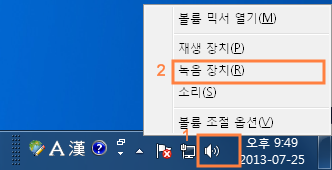
윈도우 작업표시줄 우측의 소리아이콘을 우클릭하여 녹음장치를 클릭합니다.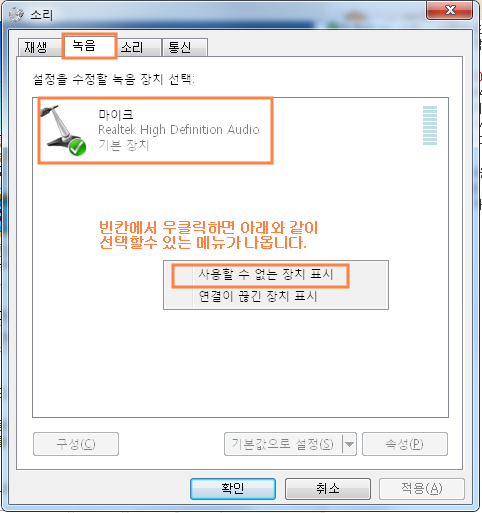
녹음버턴을 선택하면 기본장치로 마이크가 대부분 선택되어 있을 것입니다.
빈자리에서 우클릭하면 그림과 같은 메뉴가 나옵니다.
여기서 [사용할 수 없는 장치 표시]를 선택합니다.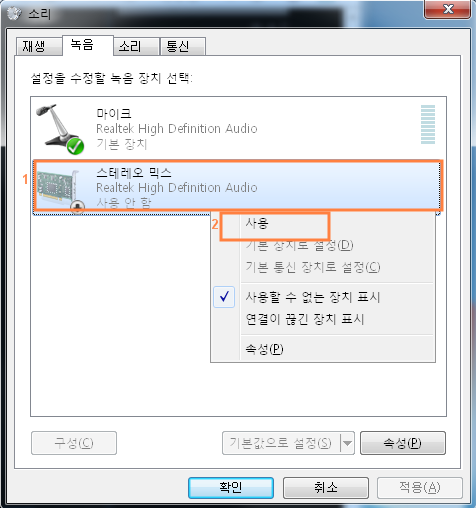
[사용할 수 없는 장치 표시]를 선택하면 [스테레오 믹스]가 사용안함으로 설정되어
나타납니다.
[스테레오 믹스]를 선택하고 우클릭하면 위 그림과 같이 항목 선택 메뉴가 나타납니다.
여기서 사용을 선택합니다.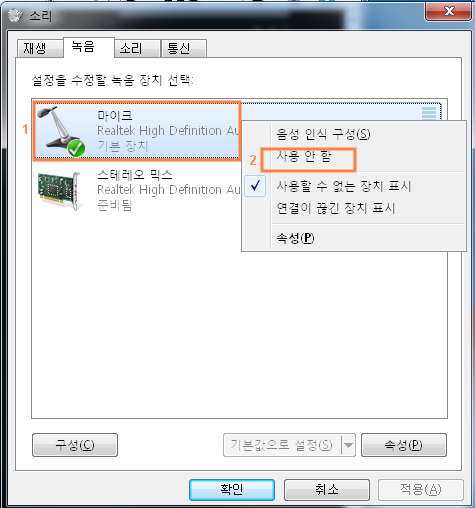
위의 그림처럼 마이크를 선택하고 우클릭하여 나온 메뉴에서 사용 안함을 선택합니다.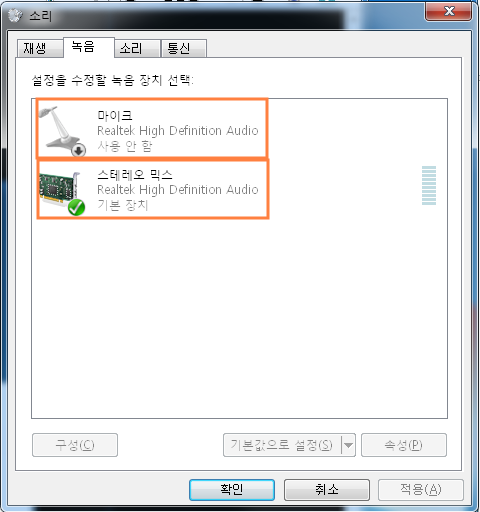
결국 마이크는 사용 안함으로 스테레오 믹스는 기본장치로 설정되어 보입니다.
이제 윈도우에서의 설정은 끝이났습니다.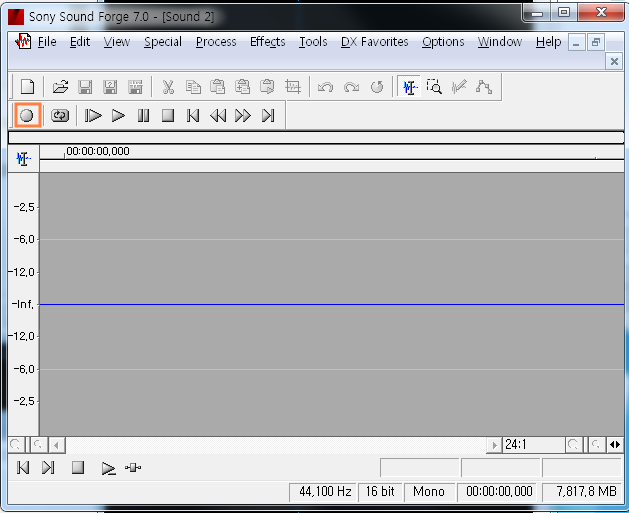
여기서는 컴퓨터 소리를 사운드 포지로 녹음을 해보지만 사운드 포지가 없으신분은
곰녹음기 등으로 하셔서 상관없습니다.
사운드 포지가 실행되면 윗그림 처럼 녹음 버튼을 누릅니다.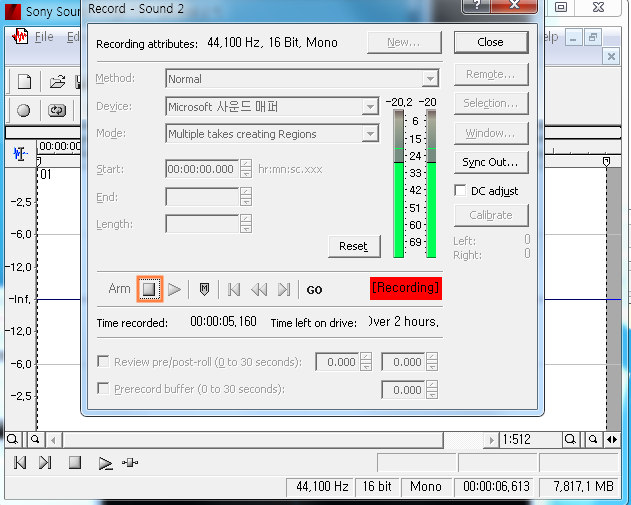
이쯤에서 컴퓨터 자체에서 음악이나 라디오 소리 등 나야겠지요.
윗그림처럼 녹음 버튼을 누르면 녹음이 시작됩니다.
사운드 포지로 테스트 음악을 녹음해본 화면입니다.
'컴퓨터/모바일 > 유용한 유틸리티' 카테고리의 다른 글
| SD 카드 포멧프로그램 - SD Formater 4.0 (1) | 2013.08.25 |
|---|---|
| 마이크 속성 설정 ( win7 ) - 소리가 너무작게 녹음이 될때 (0) | 2013.08.07 |
| WinMend Folder Hidden - win7 폴더 숨기는 프로그램 (2) | 2013.07.25 |
| 포토스케이프(photoScape)로 에니메이션 만들기 (0) | 2013.07.03 |
| IE 익스플로러 - 복사방지 우클릭금지 해제 - spell 2.8 (1) | 2013.05.24 |
